Alt + Tab 是最經典的窗口切換快捷鍵,幾乎每位Windows用戶都熟知。當按下這個組合鍵時,系統會顯示一個縮略圖預覽,其中包含了所有打開的應用程序窗口。用戶可以通過持續按下Tab鍵來循環瀏覽這些預覽,直到找到需要切換的目標窗口,然后釋放Alt鍵即可進入該窗口。

二、Alt + Esc 快捷鍵
與Alt + Tab不同,Alt + Esc按照窗口的打開順序切換。這意味著如果你最近打開了一個新的應用窗口,使用此快捷鍵會首先切換到這個最新的窗口,然后按照打開順序依次切換。

三、任務視圖與虛擬桌面(Windows + Tab)
Windows + Tab組合鍵開啟了Windows 10及更高版本中的任務視圖功能。除了顯示當前所有打開的窗口外,它還允許用戶創建和管理虛擬桌面,從而更好地組織自己的工作空間。
 Windows + Tab)" alt="任務視圖與虛擬桌面(Windows + Tab)" border="0" vspace="0" style="box-sizing: border-box; border-width: 0px; border-style: solid; border-color: rgb(229, 231, 235); --tw-border-spacing-x: 0; --tw-border-spacing-y: 0; --tw-translate-x: 0; --tw-translate-y: 0; --tw-rotate: 0; --tw-skew-x: 0; --tw-skew-y: 0; --tw-scale-x: 1; --tw-scale-y: 1; --tw-pan-x: ; --tw-pan-y: ; --tw-pinch-zoom: ; --tw-scroll-snap-strictness: proximity; --tw-ordinal: ; --tw-slashed-zero: ; --tw-numeric-figure: ; --tw-numeric-spacing: ; --tw-numeric-fraction: ; --tw-ring-inset: ; --tw-ring-offset-width: 0px; --tw-ring-offset-color: #fff; --tw-ring-color: rgb(59 130 246 / 0.5); --tw-ring-offset-shadow: 0 0 #0000; --tw-ring-shadow: 0 0 #0000; --tw-shadow: 0 0 #0000; --tw-shadow-colored: 0 0 #0000; --tw-blur: ; --tw-brightness: ; --tw-contrast: ; --tw-grayscale: ; --tw-hue-rotate: ; --tw-invert: ; --tw-saturate: ; --tw-sepia: ; --tw-drop-shadow: ; --tw-backdrop-blur: ; --tw-backdrop-brightness: ; --tw-backdrop-contrast: ; --tw-backdrop-grayscale: ; --tw-backdrop-hue-rotate: ; --tw-backdrop-invert: ; --tw-backdrop-opacity: ; --tw-backdrop-saturate: ; --tw-backdrop-sepia: ; display: inline-block; vertical-align: middle; max-width: 100%; height: 181px; width: 600px; cursor: zoom-in;" onload="return imgzoom(this,600);" onclick="javascript:window.open(this.src);" style="cursor:pointer;"/> Windows + Tab)" alt="任務視圖與虛擬桌面(Windows + Tab)" border="0" vspace="0" style="box-sizing: border-box; border-width: 0px; border-style: solid; border-color: rgb(229, 231, 235); --tw-border-spacing-x: 0; --tw-border-spacing-y: 0; --tw-translate-x: 0; --tw-translate-y: 0; --tw-rotate: 0; --tw-skew-x: 0; --tw-skew-y: 0; --tw-scale-x: 1; --tw-scale-y: 1; --tw-pan-x: ; --tw-pan-y: ; --tw-pinch-zoom: ; --tw-scroll-snap-strictness: proximity; --tw-ordinal: ; --tw-slashed-zero: ; --tw-numeric-figure: ; --tw-numeric-spacing: ; --tw-numeric-fraction: ; --tw-ring-inset: ; --tw-ring-offset-width: 0px; --tw-ring-offset-color: #fff; --tw-ring-color: rgb(59 130 246 / 0.5); --tw-ring-offset-shadow: 0 0 #0000; --tw-ring-shadow: 0 0 #0000; --tw-shadow: 0 0 #0000; --tw-shadow-colored: 0 0 #0000; --tw-blur: ; --tw-brightness: ; --tw-contrast: ; --tw-grayscale: ; --tw-hue-rotate: ; --tw-invert: ; --tw-saturate: ; --tw-sepia: ; --tw-drop-shadow: ; --tw-backdrop-blur: ; --tw-backdrop-brightness: ; --tw-backdrop-contrast: ; --tw-backdrop-grayscale: ; --tw-backdrop-hue-rotate: ; --tw-backdrop-invert: ; --tw-backdrop-opacity: ; --tw-backdrop-saturate: ; --tw-backdrop-sepia: ; display: inline-block; vertical-align: middle; max-width: 100%; height: 181px; width: 600px; cursor: zoom-in;" onload="return imgzoom(this,600);" onclick="javascript:window.open(this.src);" style="cursor:pointer;"/>
四、使用任務欄預覽(鼠標+鼠標滾輪)
雖然這不是一個純粹的鍵盤快捷鍵,但也是快速切換窗口的有效方法。當你將鼠標懸停在任務欄上的一個程序圖標上時,會出現該程序的所有打開窗口的預覽。通過滾動鼠標滾輪,可以在這幾個窗口之間快速切換。

五、使用Cortana搜索并切換
如果記不住某個程序的確切名稱,但知道大致是什么,可以通過Cortana(Windows搜索)來搜索并直接打開或切換到該程序。
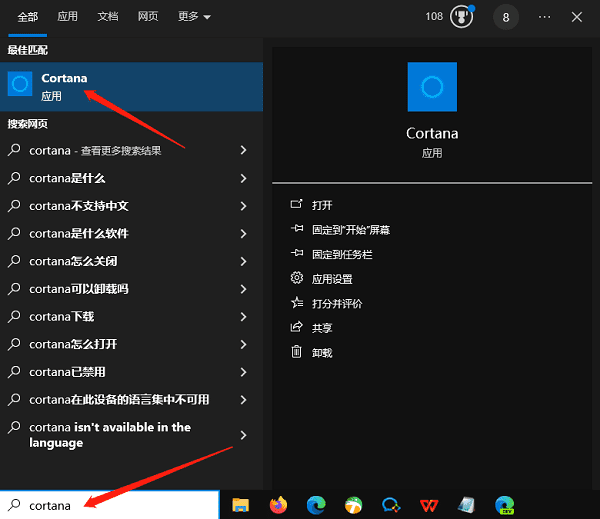
以上就是電腦切換窗口快捷鍵的介紹。希望對大家有所幫助。
| 
